在日常生活中,我们经常需要将手机上的文件、图片等内容进行打印。当我们没有电脑的时候,可以利用手机wifi连接打印机来实现打印的功能。那么手机wifi连接打印机步骤是怎样呢?下面就为大家介绍一下手机如何连接打印机wifi进行打印的步骤。

一、手机wifi连接打印机步骤
1、选择合适的打印机
首先,我们需要选择一台支持无线网络(wifi)连接的打印机。通常,这样的打印机会有一个带有wifi图标的按钮或选项。确保你的打印机是处于可连接状态。
2、准备工作
确定你的手机和打印机都已连接到同一个wifi网络。然后通过“打印机卫士”软件检查你的打印机安装了相应的打印机驱动程序或应用程序,以便与手机进行通信。

3、打开手机设置界面
在手机上找到并点击“设置”选项,进入手机的设置界面。
4、寻找和连接打印机wifi
在设置界面中,向下滑动屏幕,找到并点击“网络和互联网”选项。-在网络和互联网选项中,找到并点击“WLAN/Wi-Fi”选项。-在WLAN/Wi-Fi界面中,搜索附近的wifi网络。-找到并点击打印机所提供的wifi网络名称,然后点击“连接”。
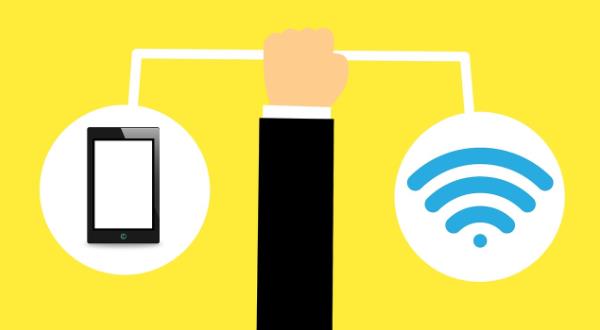
5、等待连接成功
连接成功后,手机会显示“已连接”的提示信息。此时,你的手机就成功连接到了打印机的wifi网络。
6、测试打印
现在,你可以试着在手机上选择一个要打印的文件、图片等内容,然后选择“打印”选项。手机会自动与打印机进行通信,并发送打印任务。打印机就会开始打印你选择的内容了。
二、手机wifi连接打印机注意事项:

1、请确保打印机和手机都连接到同一个wifi网络,否则无法建立连接。
2、如果你的打印机没有内置wifi功能,你可能需要使用一个称为“打印服务器”的设备来实现手机和打印机的连接。
3、不同品牌和型号的打印机可能有些差异,具体操作步骤可能会有所区别。
以上就是手机wifi连接打印机,手机与打印机wifi连接打印步骤介绍。如果有遇到打印机连接、共享、报错等问题,可以拨打4000800692找专业维修师傅来上门检测,只需要一步便可修复问题,提高大家工作和打印机使用效率。
在日常生活中,我们经常需要将手机上的文件、图片等内容进行打印。当我们没有电脑的时候,可以利用手机wifi连接打印机来实现打印的功能。那么手机wifi连接打印机步骤是怎样呢?下面就为大家介绍一下手机如何连接打印机wifi进行打印的步骤。

在科技日益发展的时代中,很多时候手机都可以扮演一些无可替代的位置。今天我们为大家带来的就是手机怎样与打印机连接简单的方法,如果大家有需要使用手机链接打印机打印需求那就来看看吧。

在科技日益发展的时代中,很多时候手机都可以扮演一些无可替代的位置。今天我们为大家带来的就是手机怎样与打印机连接简单的方法,如果大家有需要使用手机链接打印机打印需求那就来看看吧。

惠普打印机是一种可以通过无线网络进行打印的设备,它可以让用户在不需要连接数据线的情况下,从电脑、手机或平板等设备上方便地发送打印任务。惠普打印机连接wifi网络的方法有多种,本文将介绍其中几种常用的方法,并给出详细的步骤和注意事项。

打印机作为常用办公设备,想要使用打印机,首先需要将打印机连接到电脑上,然后安装相应的驱动程序,才能正常打印。那么,如何连接打印机呢?下面就为大家介绍一下连接打印机的方法步骤。

备案号:渝ICP备20005664号-4
Copyright © 简单到家 cdxsxbx.com
